Sõltumata sellest, kas soovite tähistada edukat ekspeditsiooni või lisada hulgaliselt stiili aroomi võitlustele, on Minecrafti ilutulestik kindlasti kasulik. Nendega on äärmiselt lõbus mängida ja pole mingit ohtu oma lossi rikkuda ega lemmikloomi hirmutada. Kuidas aga täpselt Minecraftis ilutulestikku meisterdada?

Olete kohe teada saamas! See artikkel näitab teile, kuidas teha ilutulestikku oma lemmik liivakastimängus ja käsitletakse mõnusaid viise nende muutmiseks.
Kuidas teha ilutulestikku Minecraftis
Siin on Minecrafti ilutulestiku loomise põhiretsept:
- Avage meisterdamislaud
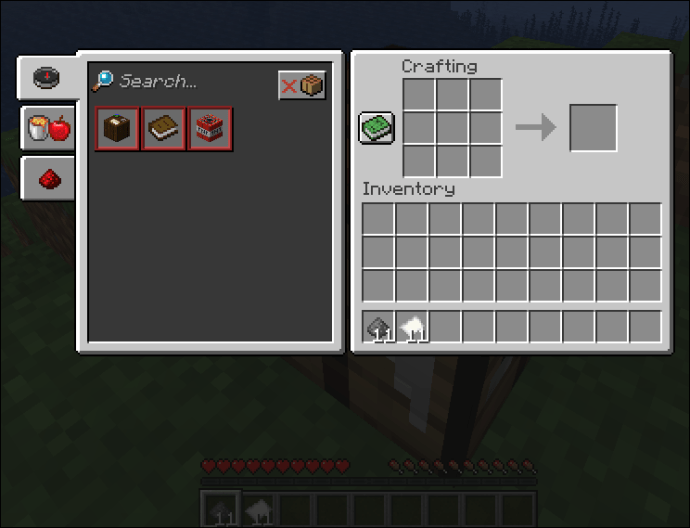
- Lisage meisterdamisvõrku üks püssirohi ja üks paber.
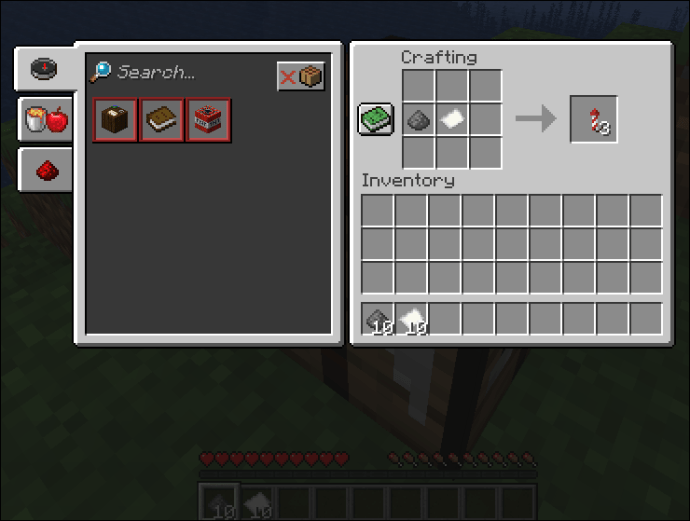
- Teie rakett ilmub nüüd välja paremale. Saate selle oma varudesse teisaldada ja lõhkama hakata.
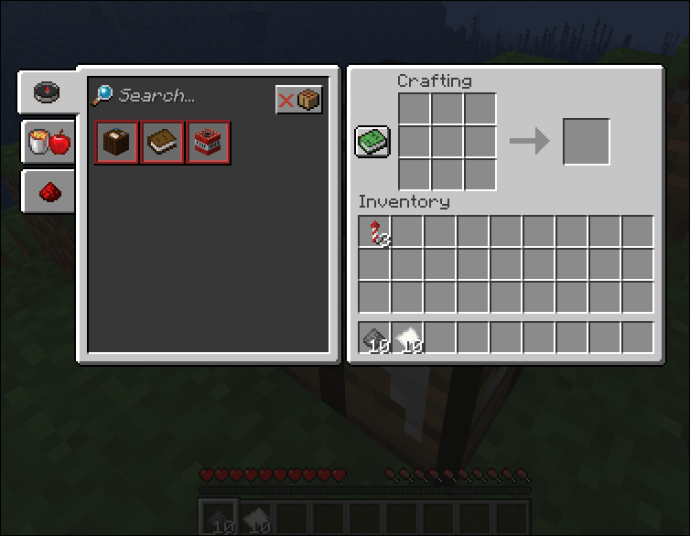
Kuidas teha ilutulestiku tähte Minecraftis
Ilutulestiku täht on element, mis määrab teie ilutulestiku kuju, efekti ja värvi. Selle hankimiseks peate selle meisterdama või pääsema juurde oma loovainetele. Selle tegemine on üsna lihtne:
- Minge oma meisterdamismenüüsse.
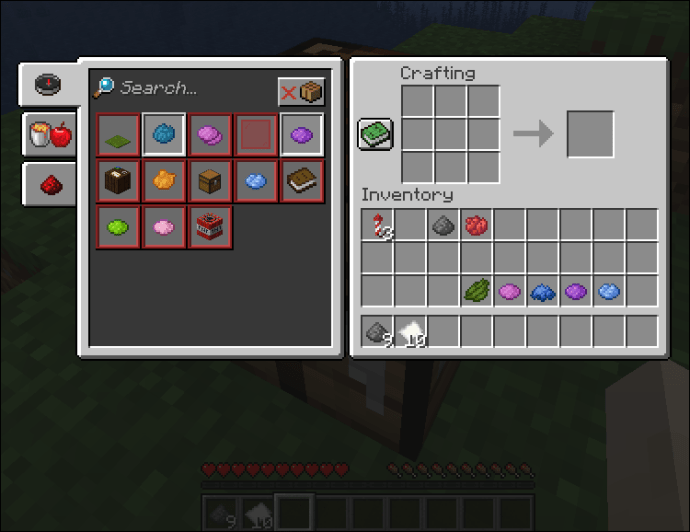
- Lisage üks püssirohi ja üks teie valitud värv. Muud koostisosad on valikulised. Näiteks võite lisada eriefektide, näiteks virvenduse, pea, sulgi, tulelaengu, kullakamaka, teemandi või hõõgkivi.
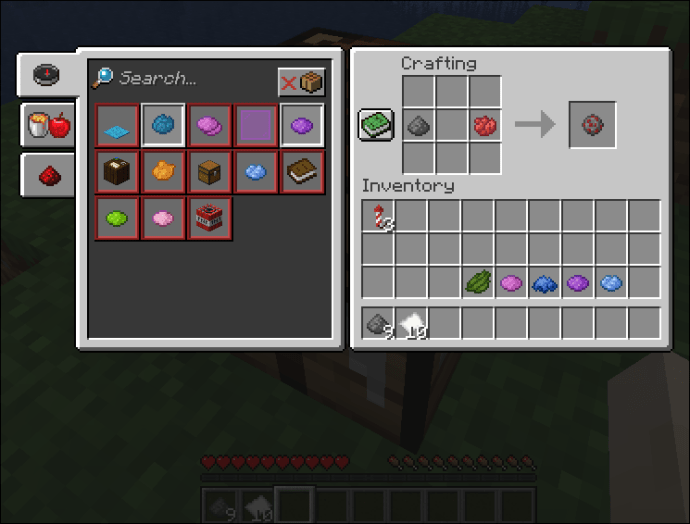
- Tärn ilmub välja paremale. Pange see oma varudesse ja teil on hea minna.
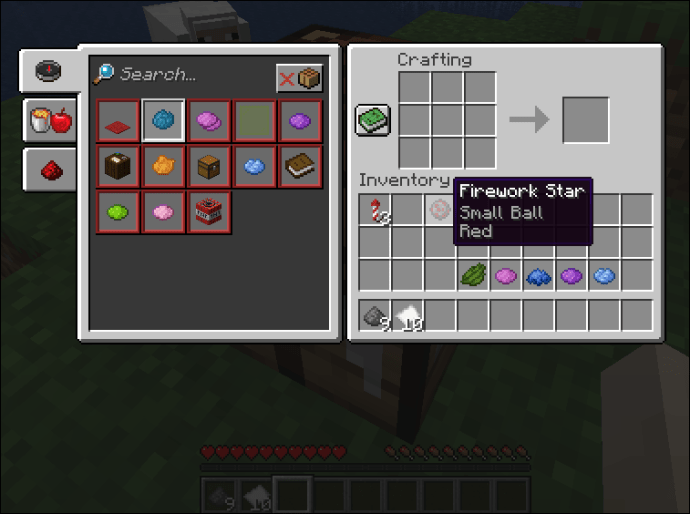
Kuidas muuta ilutulestikku Minecraftis suuremaks
Asjade vürtsitamiseks võite oma ilutulestiku suuremaks muuta. Oletame, et soovisite panna ilutulestiku plahvatuse, millel oli kolm punast plahvatust, retsept läheb järgmiselt:
- Meisterdage ilutulestiku täht punase värviga ja lisage see oma varudesse.
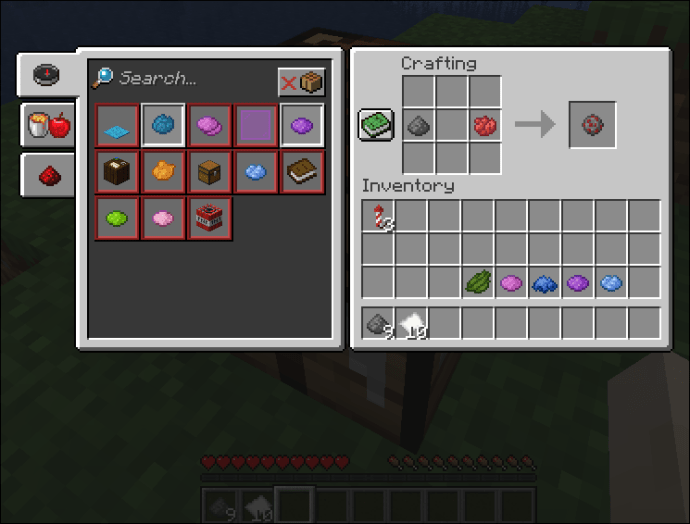
- Avage teine meisterdamisvõre ja ühendage täht, paber ja kolm püssirohtu.
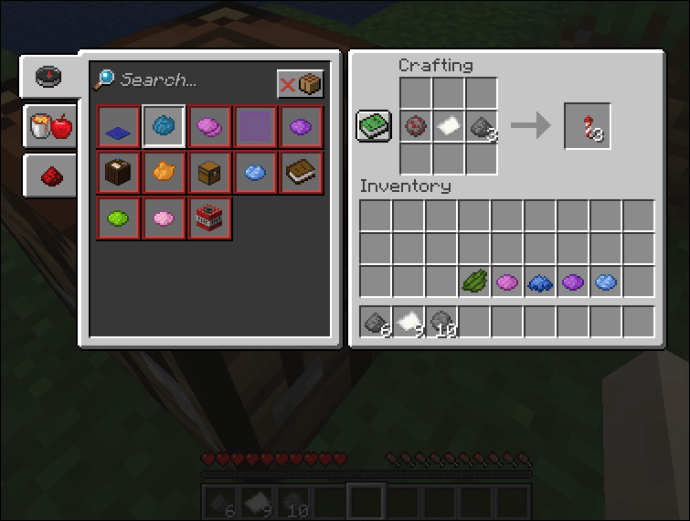
- Asetage ilutulestiku rakett oma inventari. Näete, et see on märgatavalt suurem ja annab teele asudes punase purskefekti.
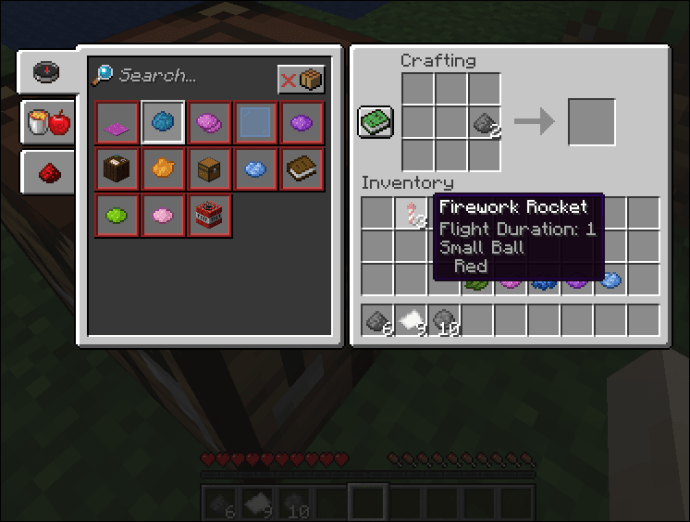
Kuidas muuta ilutulestik Minecraftis kõrgemaks
Suuremate kõrguste saavutamine toimub samamoodi:
- Avage oma meisterdamisvõre.

- Kombineerige üks paber ja kaks või kolm püssirohtu, sõltuvalt sellest, kui kõrgele soovite oma ilutulestiku minna.
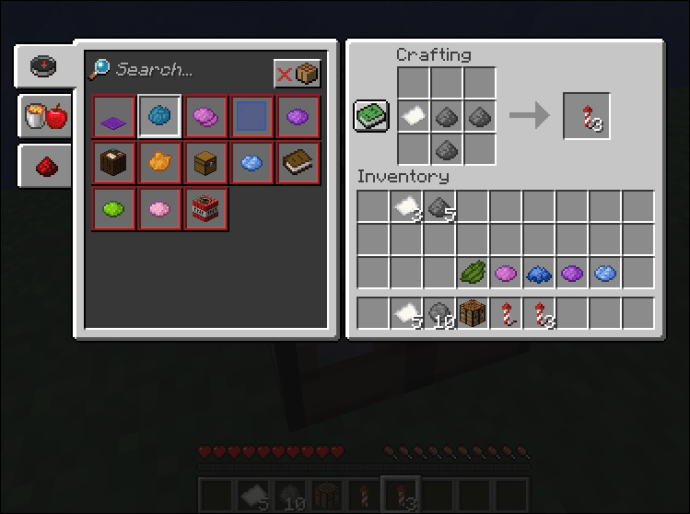
- Lisage ilutulestik oma varudesse ja kõik on valmis.
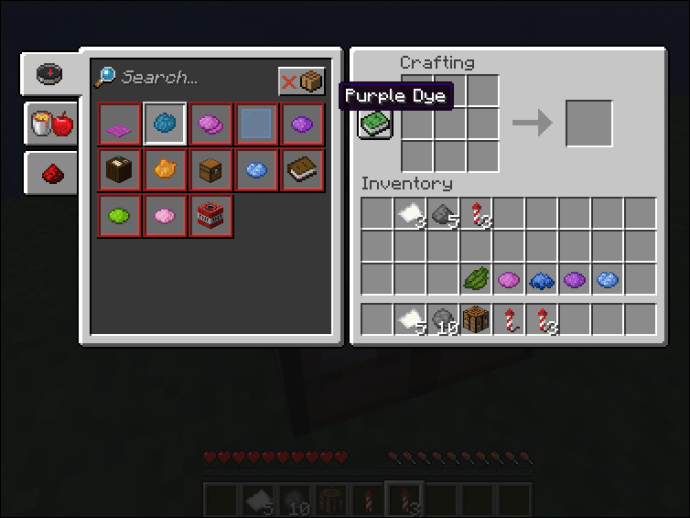
Kuidas panna ilutulestik plahvatama Minecraftis
Minecrafti ilutulestiku plahvatamiseks pole vaja erilisi muudatusi. Kui olete need käivitanud, lendavad nad vertikaalselt mõne horisontaalse nihkega. Mõne sekundi pärast ilutulestik plahvatab ja loob elava kuva, sõltuvalt meisterdamisel valitud täheefektidest. Kui olete oma raketile lisanud mitu tähte, plahvatavad nad kõik korraga.
Kuidas teha Minecraftis ilutulestikku
Ilutulestiku oma ambist laskmiseks peate kõigepealt meisterdama:
- Juurdepääs oma meisterdamismenüüle.
- Kombineerige üks püssirohi ja üks paber.
- Asetage ilutulestik oma inventari.
Nüüd saate oma ilutulestiku raketti kasutada kaarekujulise laskemoonana, kuid see tekitab kahju ainult plahvatuse korral. Lisaks, mida rohkem teil on ilutulestikutähti, seda suuremat kahju teie vikerkaar teeb.
Ilutulestiku oma ambist tulistamiseks peavad teil ilutulestiku raketid olema käepärast. Sealt jääb laskemehaanik samaks nagu tavaliselt:
- Selle laadimiseks klõpsake hiire parema nupuga.
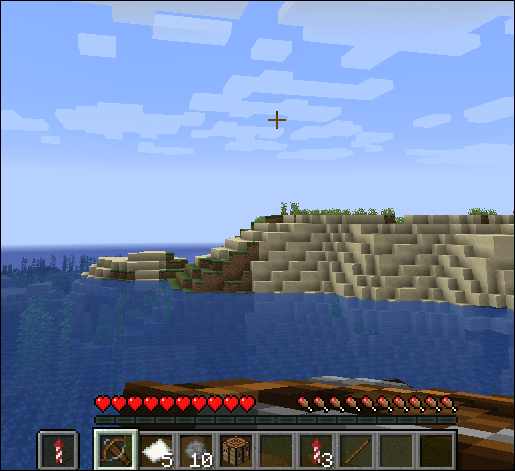
- Saate teada, et relv on laaditud, kui nöör näib pingul olevat.
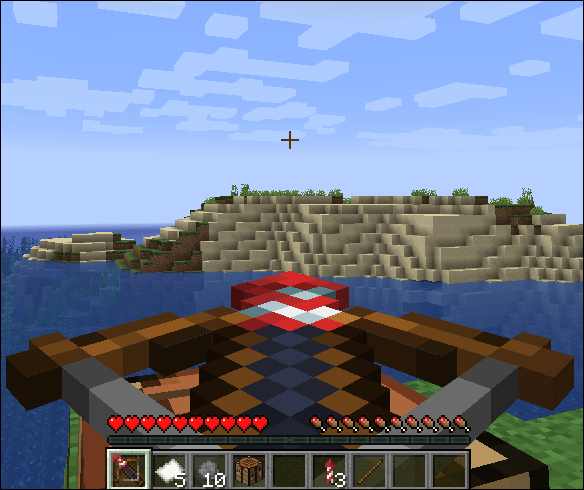
- Kui see on täielikult laetud, vabastage arbu laskmiseks kasutamisnupp.
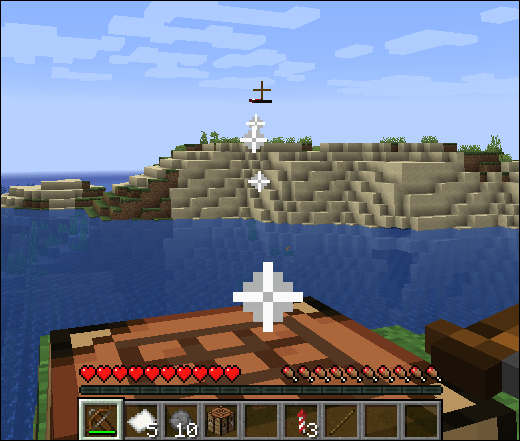
Kuidas muuta ilutulestik Minecraftis pikemaks
Ilutulestiku kestuse muutmine on veel üks lõbus modifikatsioon. Ilutulestikule suurema kauguse lisamiseks peate lihtsalt lisama püssirohtu. Lisatav summa määrab ilutulestiku kõrguse.
kuidas kontrollida minu ram kiirust
Näiteks jõuab ühe püssirohuga valmistatud rakett kuni 20 plokini. Teisalt võivad kahe ja kolme püssirohuga raketid katta vastavalt kuni 34 ja 52 plokki.
Kuidas teha pugeja ilutulestikku Minecraftis
Minecraft võimaldab teil luua ka pugeja ilutulestikke. Nende meisterdamiseks tehke järgmist.
- Avage oma meisterdamismenüü.
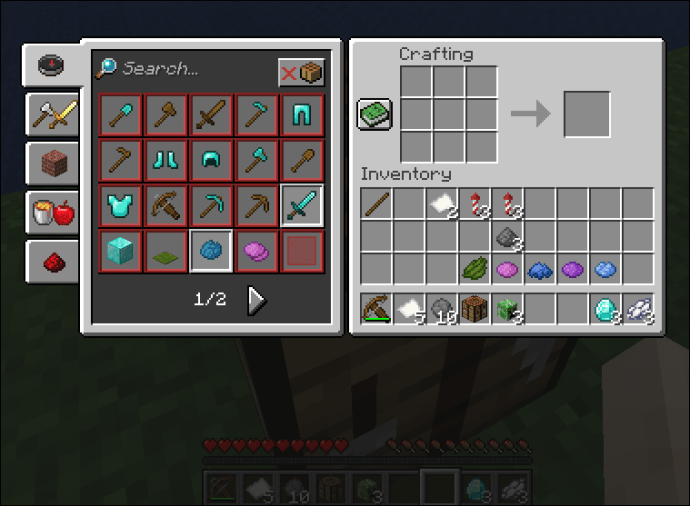
- Kombineerige üks valge värvainet, üks roomamispea ja üks püssirohi.
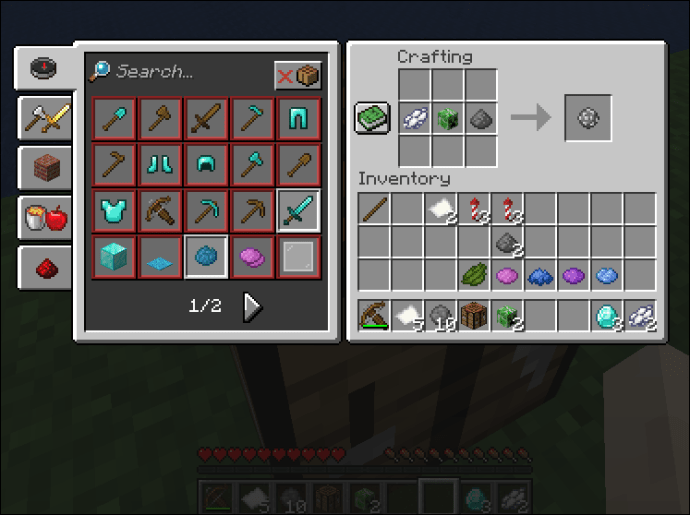
- Kui soovite oma libiseva ilutulestiku jaoks eriefekte, lisage raketi plahvatades järelefekti loomiseks üks teemant. Võite lisada ka hõõgkivist tolmu, et ilutulestiku rakett näeks värelevat.
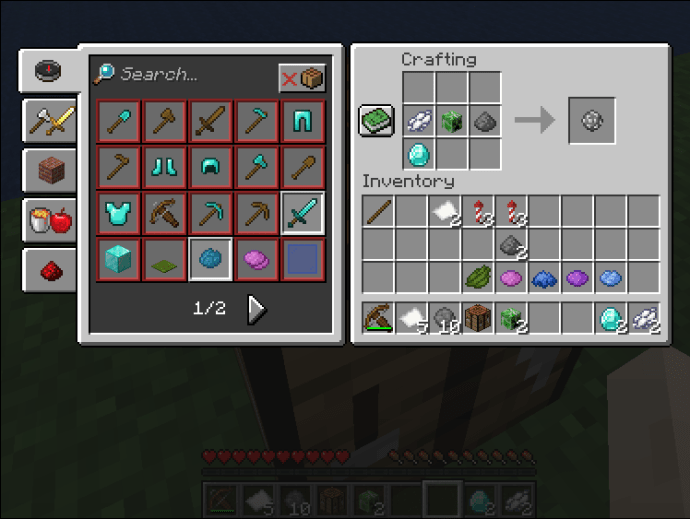
- Viige oma hiilimistäht inventari juurde.
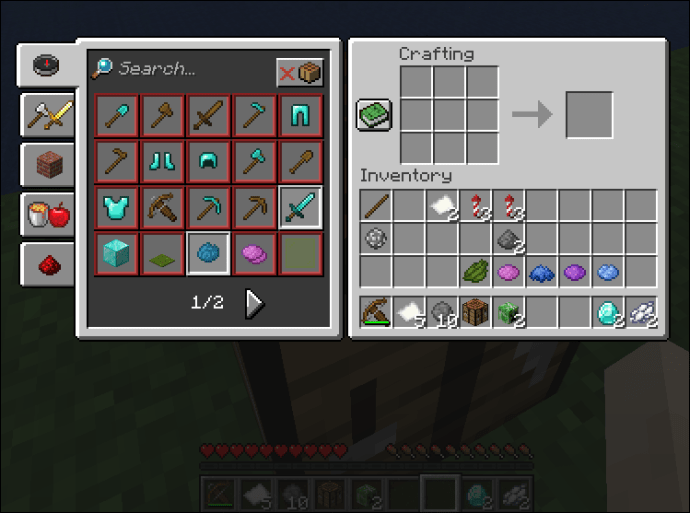
- Avage uus meisterdamismenüü.
- Lisage üks roomikukujuline täht, üks püssirohi ja üks paber.
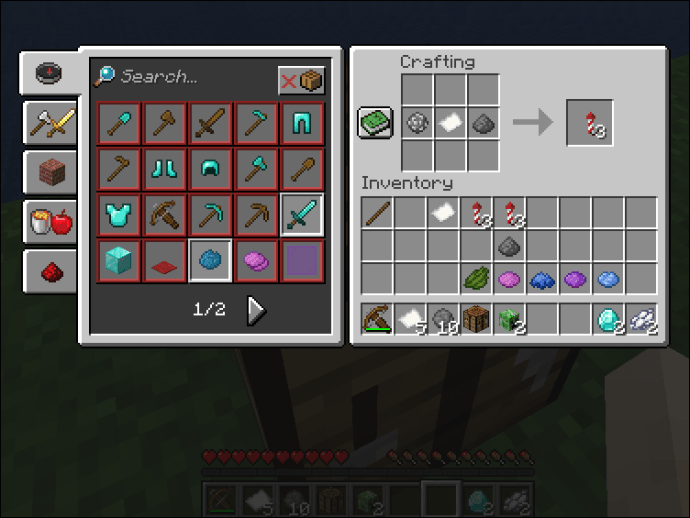
- Olete nüüd loonud roomava ilutulestiku raketi. Kandke see oma varudesse ja see on kõik.
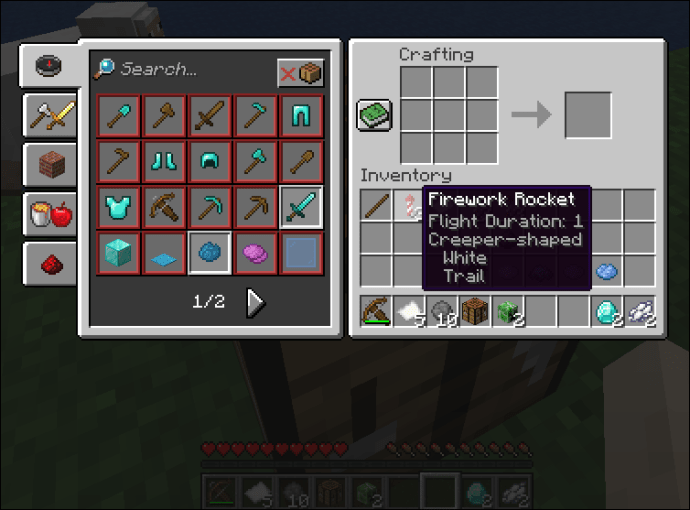
Täiendavad KKK-d
Tulekul on veel mõned ilutulestikuga seotud üksikasjad, mida me ei pruugi eelmistes osades mainida.
Kuidas meisterdada ilutulestikku Minecraftis?
Kui olete vajalikud koostisosad kokku kogunud, ei tohiks Minecraftis ilutulestiku meisterdamine aega võtta rohkem kui paar sekundit:
• Minge oma meisterdamismenüüsse ja hõljutage meisterdamisvõre kohal.
• Pange võrku üks püssirohi ja üks paber.
• Teie ilutulestiku rakett kuvatakse siis teie paremal väljal.
• Viige see oma inventari juurde ja ilutulestik on tulistamiseks valmis.
Kuidas teete Elytra ilutulestikku?
Suurepärane viis oma elytra suurendamiseks lendamise ajal on ilutulestikuga varustamine. Vaikimisi ei saa elytra läbida märkimisväärset vahemaad, kuid pildil oleva ilutulestiku korral saavad mängijad palju kauem libiseda, kiirust juurde saada ja maast välja lasta. Seda peate tegema, et oma elytrat ilutulestikuga täiustada:
• Varustage oma elytra tuuled.
• Asetage oma ilutulestiku raketid inventari.
• Leidke kõrge maa, kus saate libisema hakata.
• Hüppa mäe küljelt ja avage oma mängu juhtnuppude abil oma elytra tiivad. Näiteks peate libisemise alustamiseks vajutama oma arvutis või Macis tühikut.
• Kui hakkate libisema, peate mängujuhtimise abil suurema kiiruse saavutamiseks kasutama ilutulestiku rakette. Raketi käivitamiseks peate oma arvutis või Macis paremklõpsama.
Kuidas värvite ilutulestikku Minecraftis?
Peale ilutulestikurakettide kuju ja mõju määravad ilutulestikutähed ka nende värvi. Seetõttu vajate neid meisterdamise ajal põhikomponendina:
• Alustage meisterdamismenüüd.
• Kombineerige üks püssirohi ja üks värv, mida soovite. See meisterdab tähe, mille saate nüüd inventuuri lisada.
• Avage teine meisterdamismenüü.
• Lisage üks püssirohi, üks paber ja äsja loodud täht.
• Tulemuseks on teie ilutulestikutähega sama värvi ilutulestiku plahvatus.
Kuidas valmistate rakette Minecraftis?
Minecraftis rakettide valmistamiseks vajate paberit ja püssirohtu:
• Alustage meisterdamismenüüd ja näete meisterdamisvõret.
• Seal asetage üks püssirohi ja üks paber.
• Parempoolsel väljal näete ilutulestiku raketti.
• Teisaldage see oma varude juurde ja see on toimimiseks valmis.
Kuidas luua käskudega kohandatud ilutulestikku?
Teine võimalus Minecrafti taevast mõne ilutulestikuga valgustada on käskude kaudu. Siin on näide käsust:
give Isometrus minecraft:fireworks 1 0
{Fireworks:
{Flight:2,Explosions:[
{Colors:[16711680,16744448],FadeColors:
[16776960]},
kas saate legendide liigas oma kasutajanime muuta
{Colors:[16776960],Type:1,Flicker:1}
]}}
Selle käsu aktiveerimisega kutsute raketi, mis plahvatab kahe sekundi pärast. Ilutulestik loob kollase välkkiire, millel on sädelev efekt. Samuti on oranž ja punane sisekiht tuhmumas kollaseks.
Sa ei saa kunagi piisavalt plahvatusi
Ükskõik, mis on teie ilutulestiku rakettide meisterdamise põhjus, on nende tulistamine mitmel tasandil lõbus. Neid pole mitte ainult lihtne meisterdada, vaid ka vapustavad efektid, mis võluvad kõiki läheduses olevaid mängijaid. Mis kõige parem, saate oma rakette kohandada, et need lendaksid kõrgemale ja jõuaksid suurematele vahemaadele. Saate neid ka teiste üksustega, näiteks oma elytra tiibadega, muuta ja lõbusustegurit ülespoole tõsta.
Kas olete proovinud meisterdada ilutulestiku rakette? Kas teil oli nende valmistamisega probleeme? Milliste täheefektide järgi sa käisid? Öelge meile allpool olevas kommentaaride jaotises.

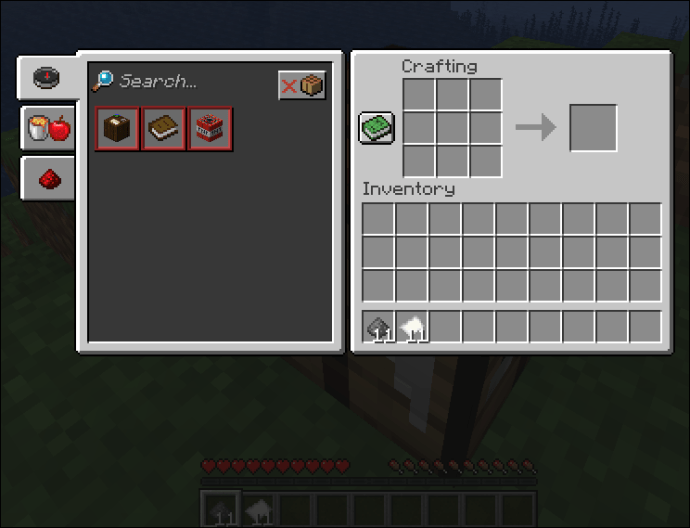
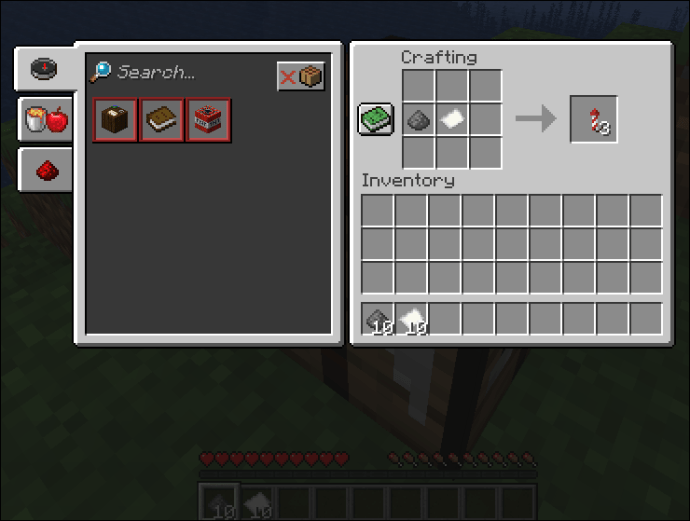
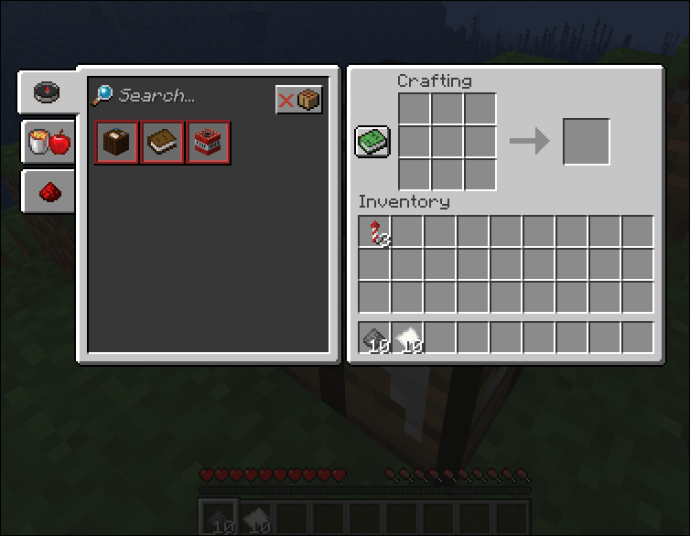
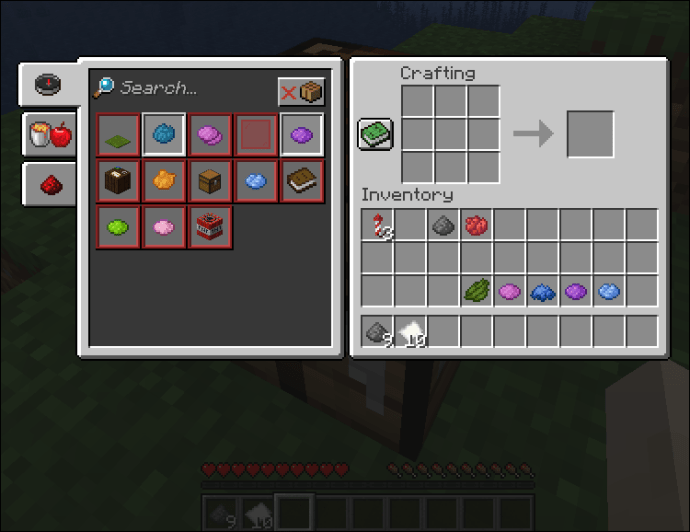
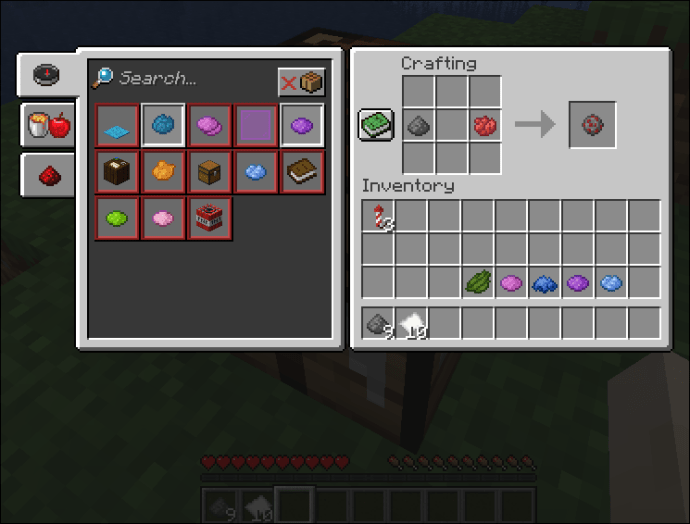
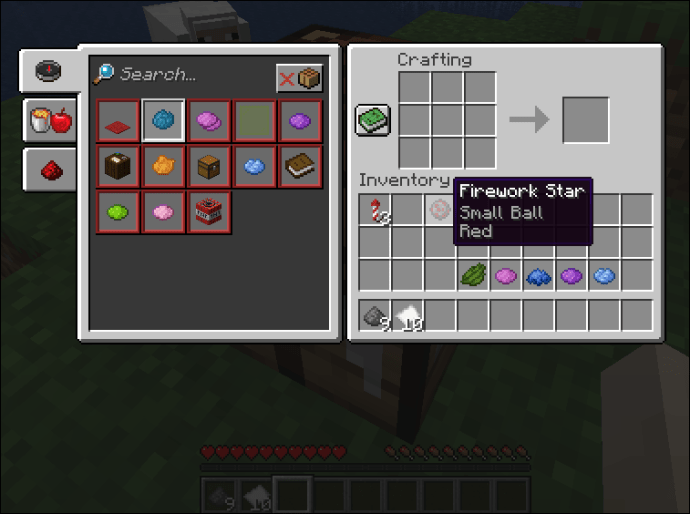
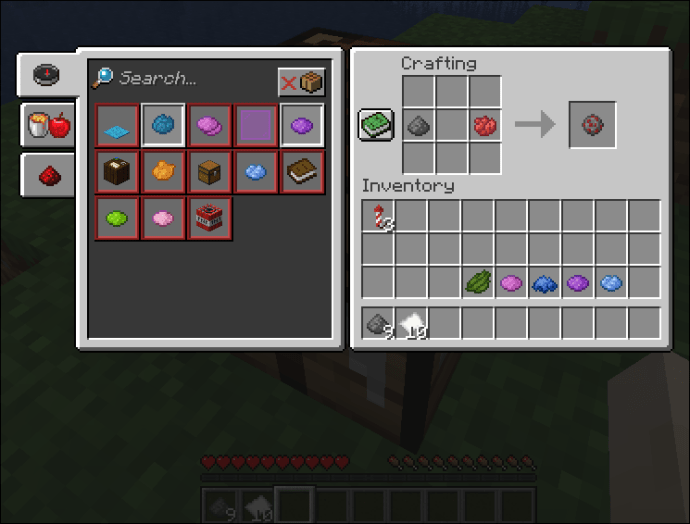
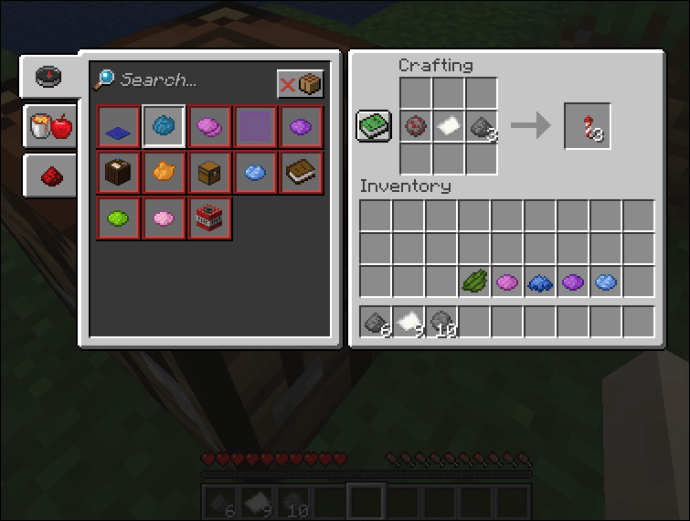
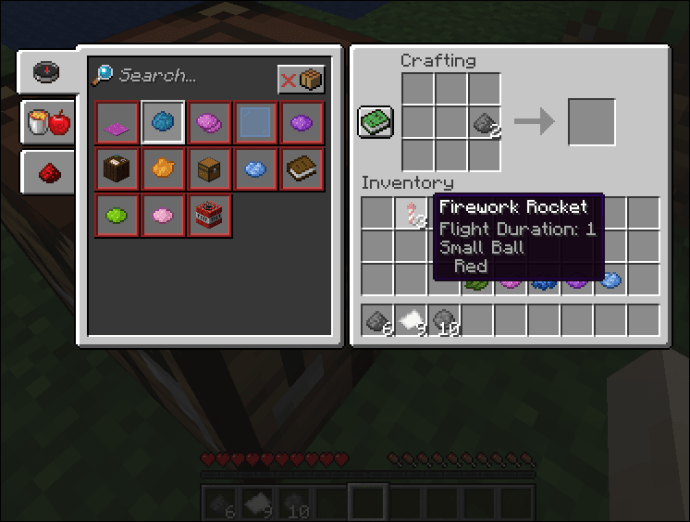

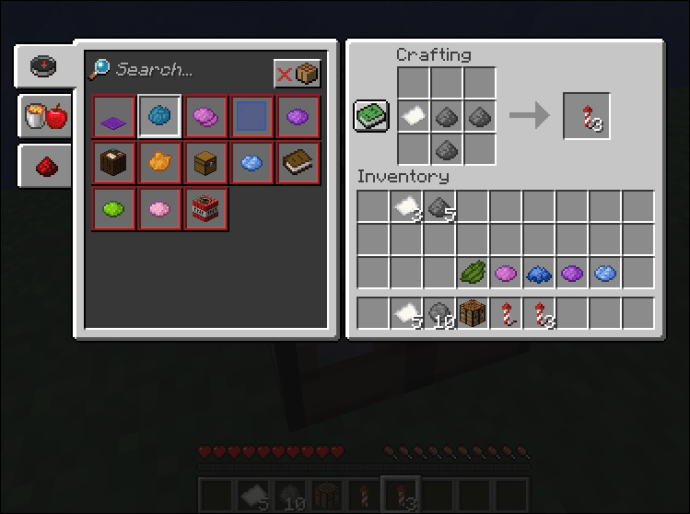
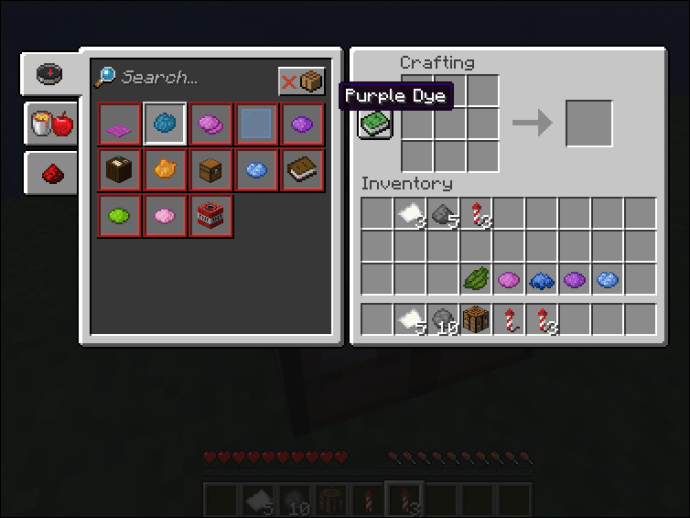
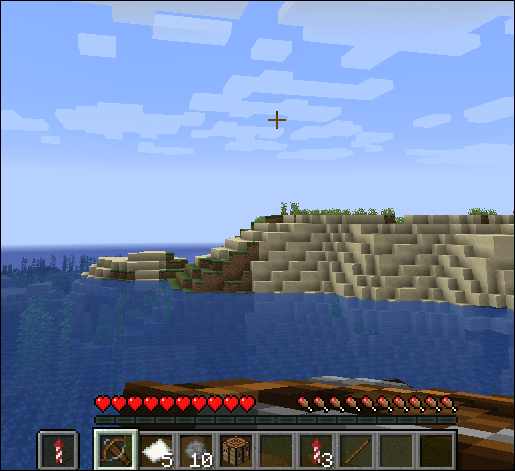
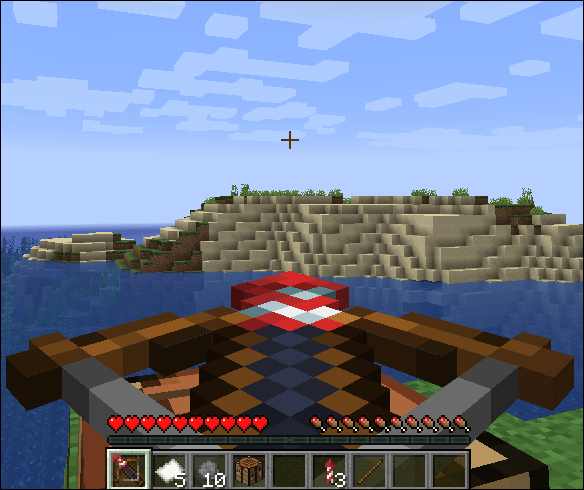
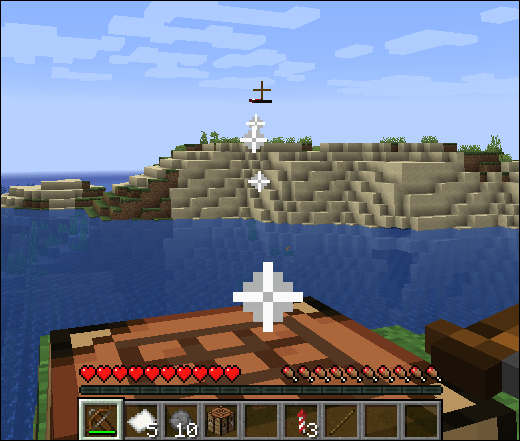
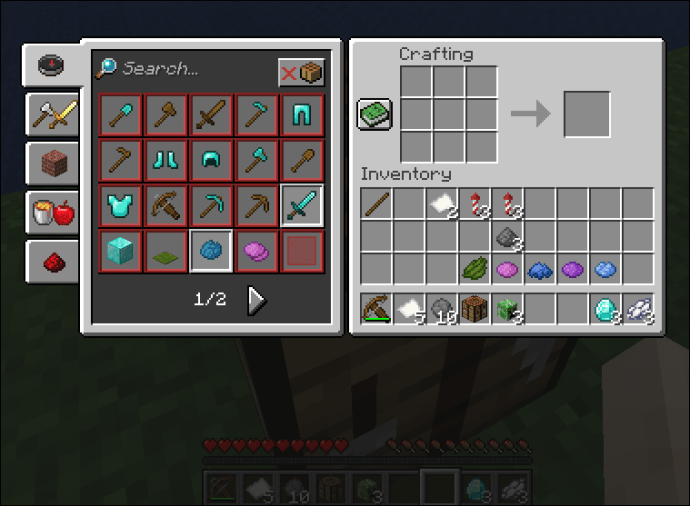
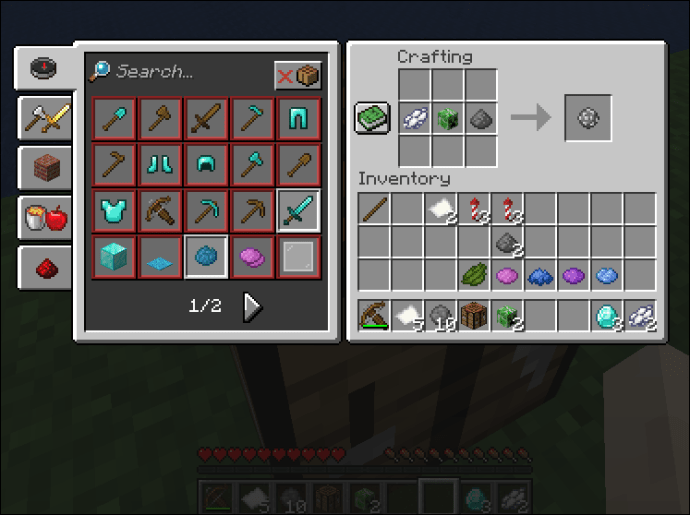
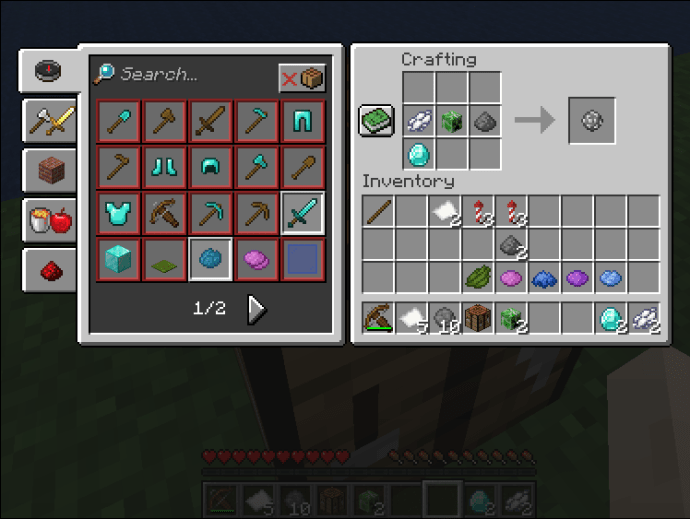
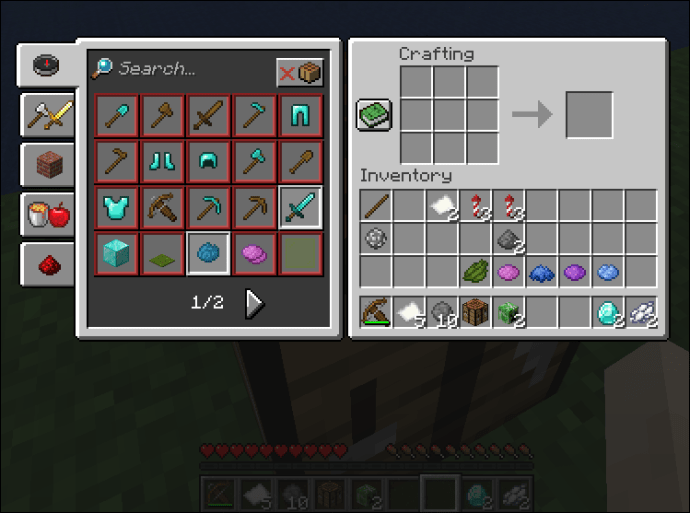
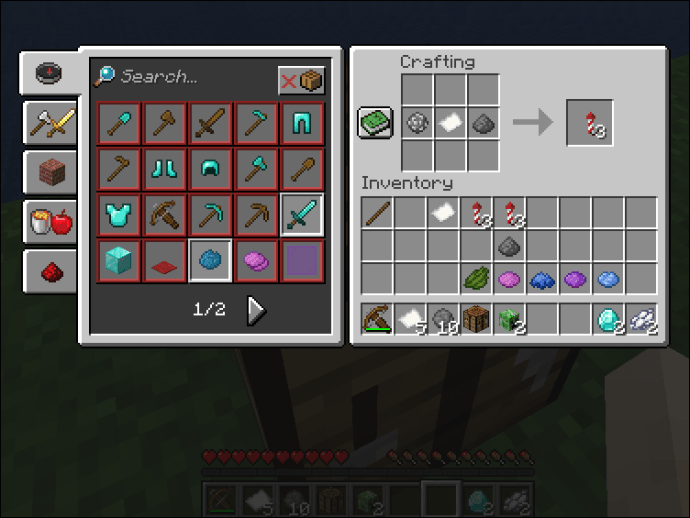
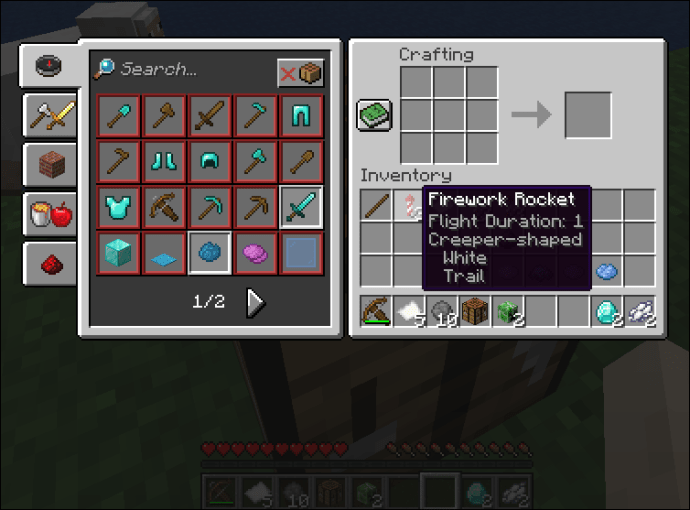





![Pimeda režiimi lubamine YouTube'is [mis tahes seadmes]](https://www.macspots.com/img/smartphones/92/how-enable-dark-mode-youtube.jpg)


